Comment enregistrer les modifications apportées modèles personnalisés dans Excel 2013
Enregistrer la personnalisation à tous les modèles Excel 2013 vous téléchargez de faire les classeurs que vous créez à partir de plus facile à utiliser et rapide à remplir. Par exemple, vous pouvez faire votre propre rapport personnalisé ventes trimestrielles modèle à partir de celui généré par le modèle téléchargé en remplissant votre nom et adresse de l'entreprise dans la section supérieure et vos conditions de facturation et un message de remerciement dans les sections inférieures.
Sommaire
- Cliquez sur le bouton enregistrer de la barre d'outils accès rapide (celui avec l'icône du disque), ou choisissez fichier-save à partir du bouton de menu fichier, ou appuyez sur ctrl + s.
- Sélectionnez le lecteur et le dossier où vous stockez tous vos fichiers de modèle personnelles dans l'écran enregistrer sous.
- Cliquez sur le bouton enregistrer en tant déroulante type puis sélectionnez excel modèle dans la liste déroulante.
- Cliquez dans la zone de texte nom de fichier, puis modifier le nom de fichier par défaut que nécessaire avant de sélectionner le bouton enregistrer pour fermer la boîte de dialogue enregistrer sous et enregistrez votre modèle personnalisé dans le dossier modèles.
- Choisissez fichier-fermer, ou appuyez sur alt + fc, ou appuyez sur ctrl + w pour fermer le fichier modèle personnalisé.
- Choisissez fichier-options-save (alt + fts).
- Cliquez sur le modèles personnels zone de texte emplacement par défaut et entrez le chemin de nom de fichier complet pour le dossier où vous avez enregistré votre fichier initial de modèle personnel.
- Cliquez sur ok pour fermer la boîte de dialogue options excel.
Pour enregistrer vos modifications à un modèle téléchargé comme un nouveau fichier de modèle, procédez comme suit:
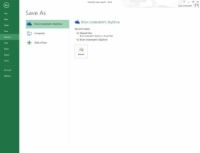  Agrandir Agrandir1 Cliquez sur le bouton Enregistrer de la barre d'outils Accès rapide (celui avec l'icône du disque), ou choisissez Fichier-Save à partir du bouton de menu Fichier, ou appuyez sur Ctrl + S.L'écran Save As ouvre où vous sélectionnez l'emplacement où le fichier de modèle personnalisé est d'être sauvé. | 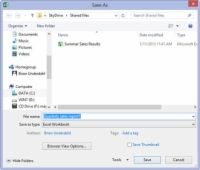  Agrandir Agrandir2 Sélectionnez le lecteur et le dossier où vous stockez tous vos fichiers de modèle personnelles dans l'écran Enregistrer sous.Ce dossier de modèles personnelle peut être local sur votre SkyDrive. Cependant, vous avez besoin de marquer son emplacement (parce que plus tard, vous devez entrer son chemin d'accès dans la boîte de dialogue Options Excel), et vous avez besoin de le désigner comme le lieu dans lequel enregistrer tous les modèles personnels que vous créez dans l'avenir. Dès que vous sélectionnez le dossier et conduisez dans lequel enregistrer votre modèle, Excel ouvre la boîte de dialogue Enregistrer, où vous avez besoin de changer le type d'un régulière Microsoft Excel de fichier à un modèle dans la liste Enregistrer sous déroulante Type Comme boîte. | 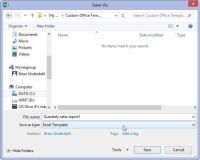  Agrandir Agrandir3 Cliquez sur le bouton Enregistrer en tant déroulante Type puis sélectionnez Excel modèle dans la liste déroulante.Si vous avez besoin de votre nouveau fichier de modèle pour être compatible avec les versions antérieures d'Excel (versions 97 à 2003), sélectionnez Excel 97-2003 modèle plutôt que de modèle Excel de la liste Enregistrer sous déroulante Type. Lorsque vous faites cela, Excel enregistre le nouveau fichier de modèle dans le format de fichier binaire plus (plutôt que le nouveau format de fichier XML) avec l'ancienne extension de fichier .xlt place de la nouvelle extension de nom de fichier .xltx. Si votre modèle contient des macros que vous voulez que l'utilisateur soit en mesure de fonctionner lors de la création de la feuille de calcul, sélectionnez Modèle Excel Macro-Enabled. |
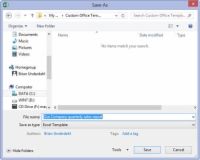  Agrandir Agrandir4 Cliquez dans la zone de texte Nom de fichier, puis modifier le nom de fichier par défaut que nécessaire avant de sélectionner le bouton Enregistrer pour fermer la boîte de dialogue Enregistrer sous et enregistrez votre modèle personnalisé dans le dossier Modèles.Après la boîte de dialogue Enregistrer ferme, vous avez encore besoin de fermer le fichier modèle personnalisé dans la zone de travail Excel. | 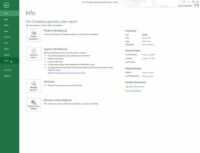  Agrandir Agrandir5 Choisissez Fichier-Fermer, ou appuyez sur Alt + FC, ou appuyez sur Ctrl + W pour fermer le fichier modèle personnalisé.Après l'enregistrement d'un fichier initial de modèle personnalisé dans votre dossier de modèle personnel, vous devez dire à propos de ce dossier Excel et où il est. | 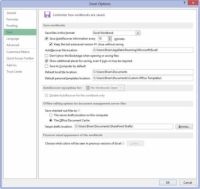  Agrandir Agrandir6 Choisissez Fichier-options-Save (Alt + FTS).Excel ouvre la boîte de dialogue Options Excel et sélectionne l'onglet Enregistrer. |
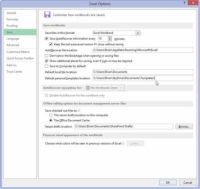  Agrandir Agrandir7 Cliquez sur le modèles personnels zone de texte Emplacement par défaut et entrez le chemin de nom de fichier complet pour le dossier où vous avez enregistré votre fichier initial de modèle personnel.Par exemple, si vous avez créé un dossier Modèles dans le dossier Documents sur votre SkyDrive où vous enregistrez tous vos fichiers personnels de modèle Excel, vous devez entrer le chemin d'accès suivant dans le Modèles personnelles zone de texte Emplacement par défaut: C: Users Nom SkyDrive Documents Modèles. | 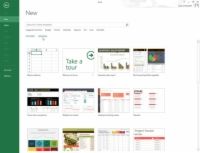  Agrandir Agrandir8 Cliquez sur OK pour fermer la boîte de dialogue Options Excel.La prochaine fois que vous ouvrez l'écran Excel ou dans le New Excel Backstage, deux liens, en vedette et personnelle, apparaissent maintenant sous les rubriques recherches suggérées. Pour générer un nouveau classeur à partir de l'un de vos modèles de feuille de calcul, vous cliquez sur le lien personnel pour afficher les vignettes pour tous les modèles enregistrés dans le dossier des modèles personnels désigné. |





